Har du någonsin fått din telefon att glida ur handen eller din iPad glida av bordet och krossa skärmen? Efter paniken måste du först vilja låsa upp din Apple-enhet för att kontrollera om det finns ett annat fel, men du kan känna dig desperat inför skärmen som inte kan manipuleras ordentligt. Men oroa dig inte. Den här artikeln kommer att ge 5 möjliga metoder, inklusive det mest praktiska verktyget för att hjälpa dig låsa upp din iPhone eller iPad med en trasig skärm. För varje metod kommer vi också att tillhandahålla detaljerade steg-för-steg-instruktioner. Läs och hitta den bästa lösningen för dig!
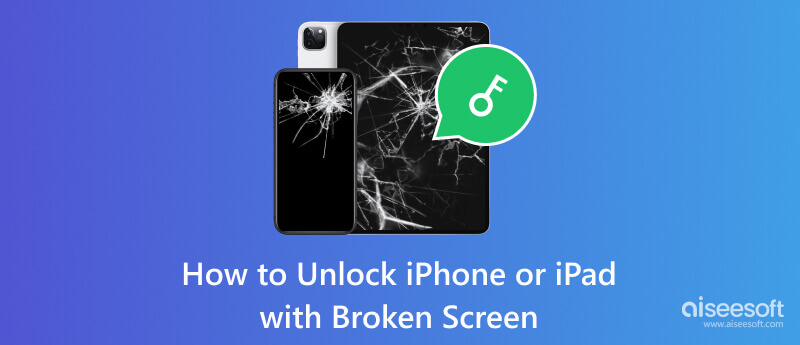
För att låsa upp iPhone med trasig skärm och hemknapp kan du prova Aiseesoft iPhone Unlocker för att åtgärda problemet. Aiseesoft iPhone Unlocker kan göra det möjligt för dig att låsa upp inaktiverad iPhone, iPad och iPod genom att ta bort den olika lösenordskoden för låsskärmen från 4-siffrigt, 6-siffrigt, Touch ID och Face ID så att din enhet lätt låses upp. När du låser upp skadade iPhone-skärmar kan du prova låstorkaren för att kringgå låskoden från din iPhone, iPad och iPod för att hjälpa dig att enkelt komma åt din iOS-enhet. Ladda bara ner och installera den på din dator och njut av att låsa upp din iPhone med lätthet.
100 % säker. Inga annonser.
100 % säker. Inga annonser.
Vi tar iPhone med trasig skärm som exempel, här är de detaljerade stegen.
Efter att du har anslutit kan du behöva konfigurera din enhet till lita på datorn.
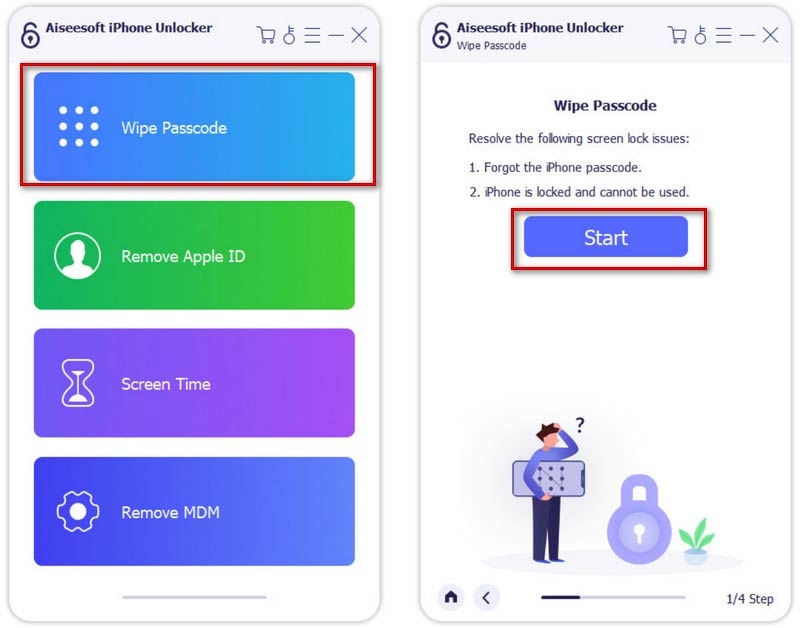
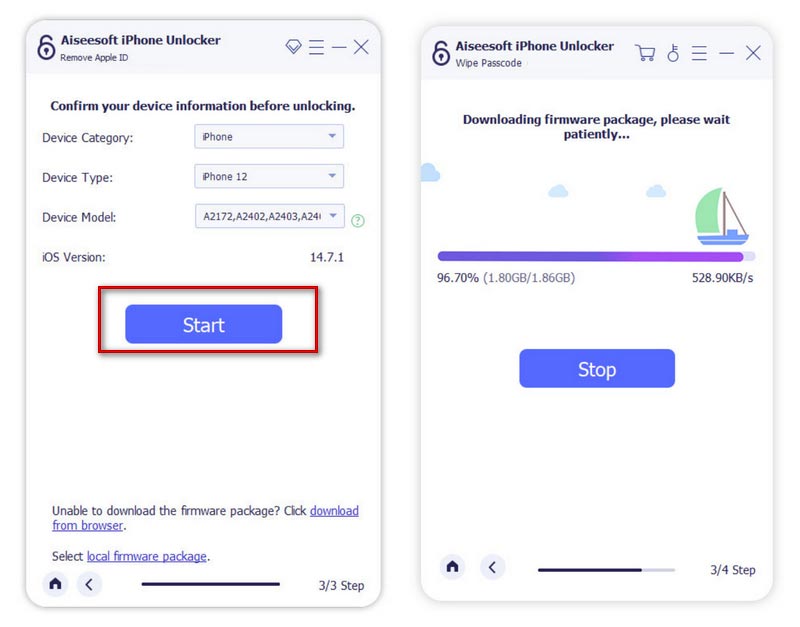
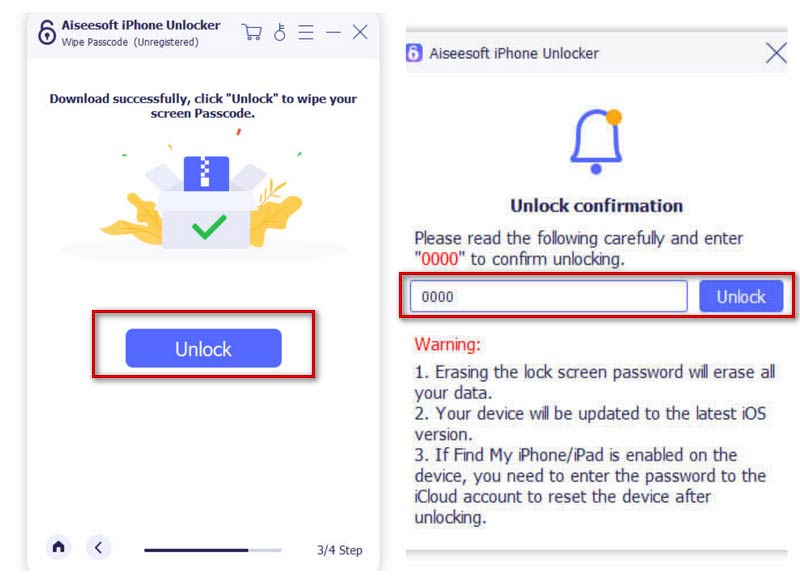
Det finns också flera vanliga sätt att hjälpa dig att låsa upp din iPhone eller iPad med en trasig skärm. Vi kommer att presentera några av dem för dig med detaljerade steg-för-steg-instruktioner. Försök att hitta den som fungerar i ditt fall!
Låser upp din inaktiverade iPhone eller iPad med ett trådbundet USB-tangentbord är en annan användbar metod. Denna metod är lätt att följa med enkla steg. Men det bör noteras att detta endast kan användas för versioner tidigare än iOS 11.4.1. Dessutom, om du någonsin har aktiverat Bluetooth på din iPhone eller iPad innan du bryter skärmen, kan du prova ett Bluetooth-tangentbord. Anslut bara tangentbordet till din enhet och ange ditt lösenord.
Här är stegen du kan följa med.

Apples Hitta din telefon funktionen kan också hjälpa dig att låsa upp din iOS-enhet med en trasig skärm. Förutom att låsa upp din enhet, om din telefon tappas bort eller blir stulen, kan du även låta den här funktionen hjälpa dig. Kom ihåg att du måste aktivera den här funktionen på din enhet först. Annars kommer du inte att kunna använda den smidigt. Men när du aktiverar den här funktionen för att låsa upp din skärm trasiga enhet kommer alla data och filer att raderas. Därför måste du säkerhetskopiera din iPhone till datorn eller annan plattform först.
Här kommer vi att erbjuda dig en steg-för-steg-guide.
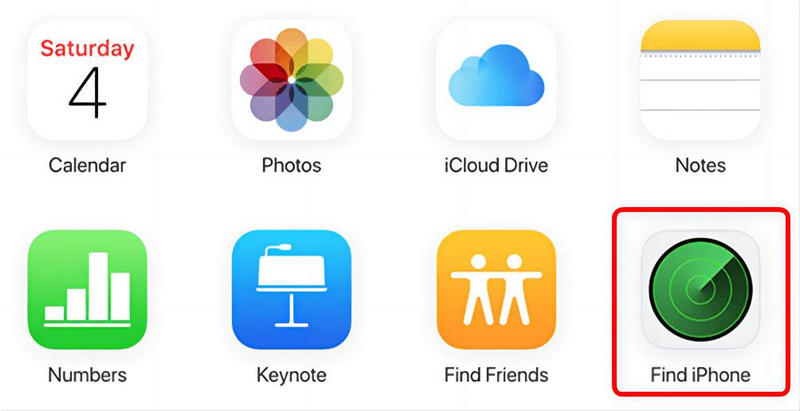
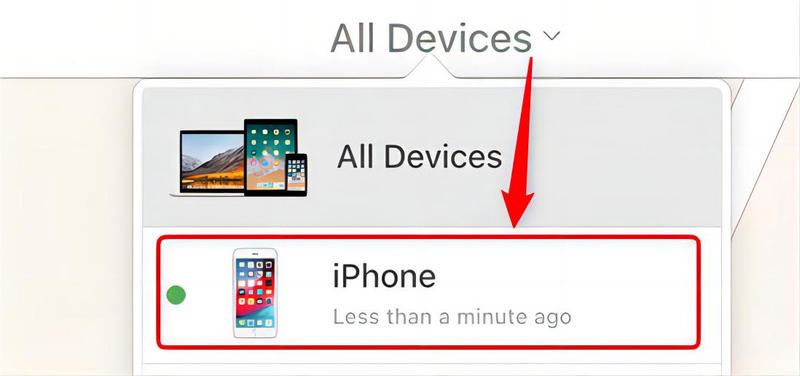
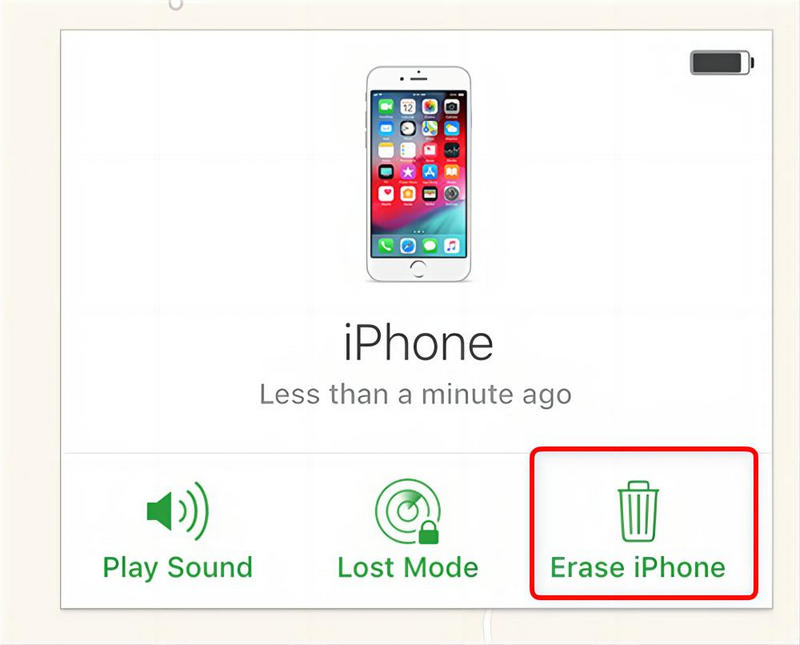
När din iPhone- eller iPad-skärm inte svarar är Siri ett bra val för att komma åt din enhet. Du kan använda Siri för att väcka VoiceOver för att styra din enhet, inklusive låsa upp din iPhone- eller iPad-skärm.
Här är en enkel att följa guide som hjälper dig.
iTunes är ett praktiskt verktyg som gör att du kan utföra vissa åtgärder på din enhet, inklusive att låsa upp din iPhone eller iPad om din skärm är trasig. Innan du använder den, kontrollera att din iPhone litar på datorn. Att använda den här metoden för att låsa upp din telefon innebär också att allt innehåll på din iPhone eller iPad kommer att raderas, så du måste göra en säkerhetskopia.
Följ stegen nedan för att använda iTunes.
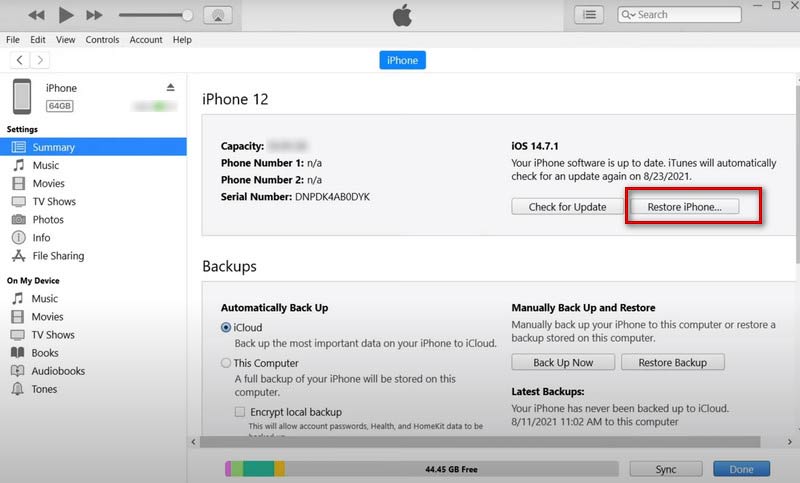
Hur säkerhetskopierar jag iPhone med en trasig skärm?
Om du någonsin har aktiverat din iPhone för att lita på datorn, anslut bara din telefon till din dator. Du kan säkerhetskopiera din iPhone i Finder eller med iTunes. Du måste öppna iTunes och komma till Sammanfattning > Säkerhetskopiera iPhone. Dessutom kan du också välja programvara från tredje part som hjälper dig.
Hur litar man på en dator på iPhone med en trasig skärm?
Om du inte längre kan styra din telefon via skärmen kan du använda Siri för att aktivera VoiceOver. Sedan kan du manipulera din iPhone och låta den lita på din dator genom din röst.
Kan jag fortfarande använda en iPhone med trasig skärm?
Om din telefonskärm är trasig är det bäst att reparera den innan du använder den. Å ena sidan kan en skadad skärm göra att du får ont i fingrarna. Å andra sidan kan friktionen i dina fingrar förvärra skärmens skador. Om det inte repareras i tid kan det orsaka allvarligare problem.
Slutsats
I den här artikeln ger vi dig 5 sätt att lösa problemet med hur du låser upp din iPhone eller iPad med en trasig skärm. Dessa metoder är enkla. Men under upplåsningsprocessen kan data och filer i din enhet tömmas, så kom alltid ihåg att göra en säkerhetskopia i tid för att förhindra förlust av viktiga filer. Vi hoppas att våra förslag kommer att vara till hjälp för dig.

För att fixa iPhone-skärmen låst, kan torka lösenordsfunktion hjälpa dig mycket. Och du kan också enkelt rensa Apple ID eller skärmtidslösenord.
100 % säker. Inga annonser.
100 % säker. Inga annonser.